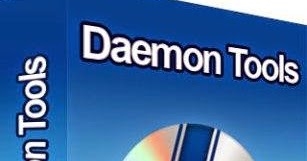Sa manu-manong ito - isang paglalarawan ng sunud-sunod na paraan kung paano alisin ang mga arrow mula sa mga shortcut sa Windows 10, at din kung nais mong palitan ang mga ito sa iyong sariling mga imahe o bumalik sa kanilang orihinal na hitsura. Sa ibaba din ay isang pagtuturo ng video na nagpapakita ng lahat ng inilarawan na mga pagkilos.
Sa kabila ng katotohanan na ang mga arrow sa nilikha na mga shortcut sa Windows ay ginagawang madali upang makilala ang mga ito mula sa mga file at folder lamang, ang kanilang hitsura ay lubos na kontrobersyal, at samakatuwid ang pagnanais ng maraming mga gumagamit na mapupuksa ang mga ito ay lubos na naiintindihan.
Alisin ang mga arrow mula sa mga shortcut gamit ang editor ng registry
Tandaan: sa ibaba ay ilalarawan ang dalawang mga pagpipilian para sa isang paraan upang alisin ang mga imahe ng arrow mula sa mga shortcut, sa unang kaso, tanging ang mga tool at mapagkukunan na magagamit sa Windows 10 mismo ang gagamitin, at ang resulta ay hindi magiging perpekto, sa pangalawang kakailanganin mong mag-resort upang mag-download o lumikha ng isang hiwalay na file para sa paggamit sa ibang pagkakataon.
Para sa mga aksyon na inilarawan sa ibaba, simulan ang Windows 10 registry editor, para dito, pindutin ang mga Win + R key (kung saan ang Win ang susi na may OS logo) at ipasok regedit sa window ng Run.
Sa kaliwang bahagi ng editor ng pagpapatala, pumunta sa seksyon HKEY_LOCAL_MACHINE SOFTWARE Microsoft Windows CurrentVersion Explorer
Tingnan kung mayroong isang subkey na may pangalang "Mga icon ng Shell". Kung wala, pagkatapos ay mag-right-click sa" folder "Explorer - Lumikha - Seksyon at bigyan ito ng tinukoy na pangalan (nang walang mga marka ng sipi) Pagkatapos nito, piliin ang seksyon ng Mga Ill na Mga Icon.
Mag-right click sa kanang bahagi ng editor ng registry at piliin ang "Lumikha" - "String parameter". Tukuyin ang pangalang "29" (nang walang mga marka ng panipi) para sa parameter na ito.
Matapos lumikha, i-double click ito at ipasok ang sumusunod sa patlang na "Halaga" (muli, nang walang mga quote, mas mahusay ang unang pagpipilian): "% windir% System32 shell32.dll, -50o% windir% System32 imageres.dll, -17". I-update ang 2017: sa mga komento, sinabi nila na simula sa Windows 10 1703 (Pag-update ng Lumikha), gumagana lamang ang isang walang halaga na halaga.

Pagkatapos nito, isara ang editor ng registry at alinman i-restart ang proseso ng Explorer.exe (Explorer) gamit ang task manager, o muling i-restart ang computer.
Matapos ang pag-reboot, ang mga arrow mula sa mga shortcut ay mawawala, gayunpaman, ang "transparent na mga parisukat" na may isang frame ay maaaring lumitaw, na hindi rin napakahusay, ngunit ang tanging posibleng pagpipilian nang hindi gumagamit ng mga mapagkukunan ng third-party.
Upang malutas ang problemang ito, maaari kaming magtakda para sa string na string "29" hindi isang imahe mula sa library ng sistema ng imageres.dll, ngunit isang blangko na icon na maaaring matagpuan at ma-download sa Internet para sa "blank.ico" (Hindi ko ito nai-post, dahil hindi ko na-upload ang anumang mga pag-download sa site na ito, o lumikha ako mismo (halimbawa, sa ilang editor ng online na icon).
Matapos ang nasabing isang icon ay natagpuan at nai-save sa isang lugar sa computer, sa editor ng registry muling pumunta sa parameter na "29", na nilikha nang mas maaga (kung hindi, kung gayon ang proseso ay inilarawan sa itaas), i-double-click ito at sa " Halaga "ipasok ang landas sa file para sa walang laman na icon, at pinaghiwalay ng mga commas - 0 (zero), halimbawa, C: Blank.ico, 0 (tingnan ang screenshot).

Pagkatapos nito, isara din ang editor ng pagpapatala at i-restart ang computer o i-restart ang proseso ng Explorer.exe. Sa oras na ito, ang mga arrow mula sa mga label ay ganap na mawala, walang mga frame din.
Pagtuturo ng video
Nirekord ko rin ang isang gabay sa video, na malinaw na nagpapakita ng lahat ng mga kinakailangang hakbang upang maalis ang mga arrow mula sa mga shortcut sa Windows 10 (parehong pamamaraan). Marahil, makakahanap ang isang tao ng gayong pagtatanghal ng impormasyon na mas maginhawa at maiintindihan.
Bumalik o magbago ng mga arrow
Kung sa isang kadahilanan o sa isa pang kailangan mong ibalik ang mga shortcut arrow, pagkatapos ay mayroong dalawang paraan upang gawin ito:
- Tanggalin ang nilikha na parameter ng string sa registry editor.
- Itakda ang halaga para dito % windir% System32 shell32.dll, -30 (Ito ang lokasyon ng karaniwang arrow sa Windows 10).
Maaari mo ring baguhin ang iyong arrow sa iyong sarili sa pamamagitan ng pagtukoy ng naaangkop na landas sa .ico file gamit ang iyong imahe ng arrow. At sa wakas, maraming mga programa ng disenyo ng third-party o mga pag-aayos ng system ang nagpapahintulot sa iyo na alisin ang mga arrow mula sa mga shortcut, ngunit hindi sa palagay ko na ito ang layunin kung saan dapat gamitin ang karagdagang software.
Tandaan: kung manu-mano ang paggawa nito nang manu-mano ay mahirap para sa iyo (o hindi ito gumana), maaari mong alisin ang mga arrow mula sa mga shortcut sa mga programang third-party, halimbawa, ang libreng Winaero Tweaker.